Tabla de Contenido
![]() Sobre el autor
Sobre el autor
![]() Artículos Relacionados
Artículos Relacionados
-
-
-
-
¿Buscas una grabación de pantalla fluida y de alta calidad sin ralentizar tu ordenador? La grabación tradicional basada en la CPU puede causar retrasos y bajo rendimiento. Ahí es donde entra en juego un grabador de pantalla GPU: utiliza la aceleración por hardware de tu tarjeta gráfica para capturar vídeos nítidos con un impacto mínimo. En este artículo, exploraremos los 6 mejores grabadores de pantalla GPU y por qué son esenciales para jugadores, creadores y profesionales.
1. EaseUS RecExperts
- Compatibilidad: Windows, macOS
- Codificador GPU compatible: NVIDIA NVENC, Intel QSV
- Lo mejor para: Usuarios ocasionales e intermedios que buscan un equilibrio entre calidad, sencillez y aceleración GPU
EaseUS Rec Experts es una herramienta de grabación de pantalla ligera pero potente, diseñada tanto para principiantes como para creadores experimentados. Destaca por su interfaz limpia, sus modos de grabación flexibles y su compatibilidad con la aceleración por hardware a través de la GPU. Tanto si estás grabando un juego, transmitiendo tutoriales, o capturando webcam + pantalla, RecExperts te lo pone fácil sin sobrecargar tu sistema.
Descargar gratis Grabador de pantalla de EaseUS
Descargar gratisGrabador de pantalla de EaseUS
Trustpilot Valoración 4,7
Tanto si estás capturando secuencias de juego en 4K (por ejemplo, grabando Battlefield 6), retransmitiendo en Twitch o creando tutoriales para YouTube, el uso de un grabador de pantalla GPU garantiza un rendimiento más fluido y una mayor calidad de vídeo sin gravar tu CPU.

Características principales
- Admite grabacióna pantalla completa, por regiones y multipantalla
- Grabación hasta 4K/144FPS con aceleración por hardware
- Opciones de grabación programada y parada automática
- Anotaciones en tiempo real y superposición de webcam
- Exportación a MP4, MOV, AVI, etc.
![]() Pros
Pros
- Muy intuitivo y fácil de usar para principiantes
- Grabación fluida en alta resolución incluso en PC de gama media
- Tamaño de instalación ligero
- Ofrece optimización específica para cada juego
- Editor de vídeo integrado para recortar rápidamente
![]() Contras
Contras
- La versión gratuita tiene límite de grabación
- Sin función de transmisión en directo
🚩Cómo Activar la Aceleración por Hardware de la GPU en EaseUS RecExperts:
Paso 1. Abre EaseUS RecExperts.
Paso 2. Ve a Configuración > General.
Paso 3. Activa la aceleración por hardware de la GPU.
Paso 4. Empieza a grabar con un uso reducido de la CPU.
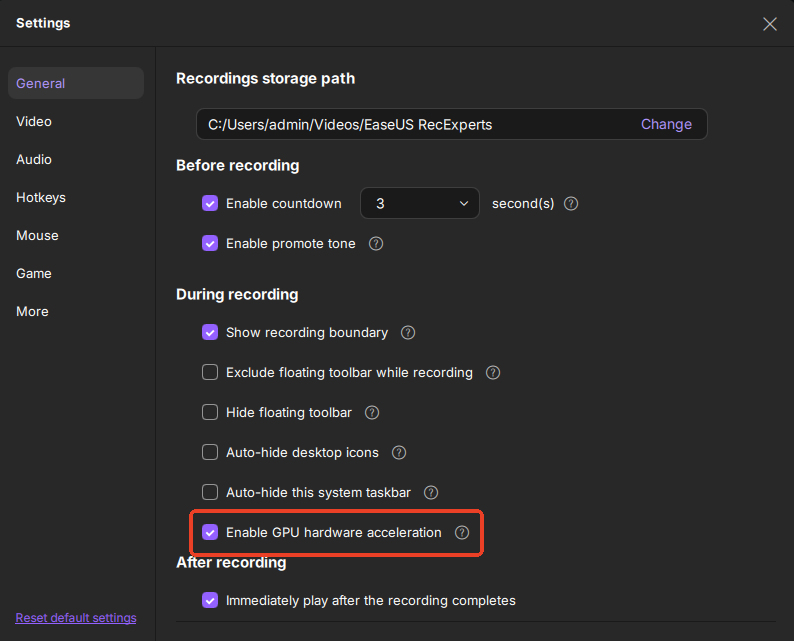
¡Comparte este post si te resulta útil!

2. NVIDIA ShadowPlay
- Compatibilidad: Windows 10/11 (Requiere NVIDIA GeForce GTX serie 600 o posterior)
- Codificador GPU compatible: NVIDIA NVENC
- Lo mejor para: Jugadores de PC que utilicen GPUs NVIDIA y quieran grabar juegos con cero retardos y alta calidad con una configuración mínima
NVIDIA ShadowPlay, integrado en GeForce Experience, es un grabador de pantalla acelerado por hardware desarrollado específicamente para usuarios de GPU NVIDIA. Permite grabar en tiempo real el juego, los momentos destacados e incluso las actividades del escritorio, al tiempo que descarga todo el trabajo de codificación en el codificador NVENC de tu GPU. Gracias a su estrecha integración con la pila de controladores de la GPU, este software de recorte de BF6 prácticamente no pierde rendimiento, lo que lo convierte en el favorito de streamers y jugadores competitivos por igual.
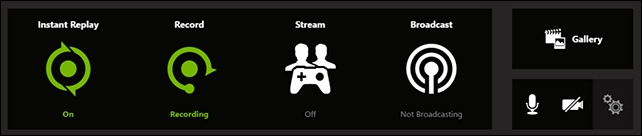
![]() Pros
Pros
- Uso de CPU casi nulo gracias al uso exclusivo de NVENC
- Sin necesidad de instalar software de terceros
- Excelente calidad de grabación (admite alta tasa de bits y resolución)
- La reproducción instantánea es genial para recortar los momentos destacados
- Muy fácil de usar, sin necesidad de conocimientos técnicos
![]() Contras
Contras
- Sólo disponible para usuarios de GPU NVIDIA
- Requiere GeForce Experience, que algunos usuarios consideran sobrecargado
- Menos opciones de personalización y gestión de escenas
- No incluye herramientas de edición de la línea de tiempo
🚩Cómo activar la aceleración por hardware de la GPU en NVIDIA ShadowPlay:
ShadowPlay sólo funciona con codificación GPU, concretamente utilizando NVIDIA NVENC. No es necesario activar manualmente la aceleración por hardware.
3. Grabador de Pantalla GPU
- Compatibilidad: Linux (Ubuntu, Arch, Fedora, etc.)
- Codificador GPU compatible: NVIDIA NVENC
- Lo mejor para: Usuarios avanzados de Linux que busquen una grabación con muy poca sobrecarga mediante codificación nativa en la GPU
GPU Screen Recorder es un grabador de pantalla de línea de comandos, ligero y de código abierto, creado específicamente para usuarios de Linux que desean el máximo rendimiento de grabación con un uso mínimo de la CPU. A diferencia de las herramientas basadas en GUI, esta utilidad elude la sobrecarga del entorno de escritorio y transmite directamente desde el framebuffer de la GPU a un archivo codificado, consiguiendo un impacto extremadamente bajo en el sistema. Es especialmente popular entre desarrolladores, jugadores y entusiastas del rendimiento de Linux.
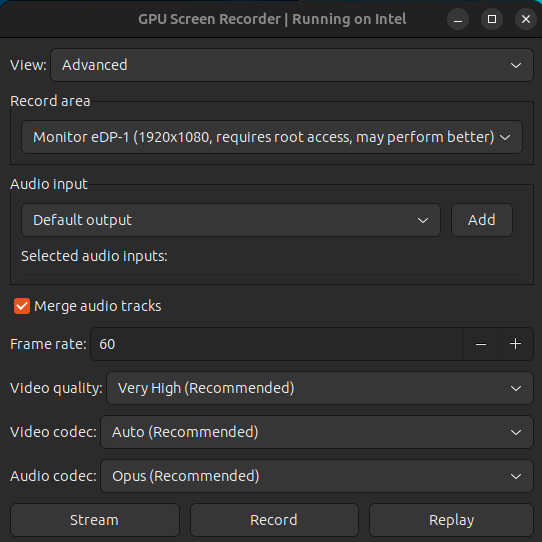
![]() Pros
Pros
- Ultraeficiente: Apenas utiliza CPU, ideal para sistemas de bajo consumo
- Perfectamente adaptado para usuarios de NVIDIA + Linux
- Scriptable e ideal para la automatización
- 100% gratuito y de código abierto
- Sin desorden de GUI, centrado en el rendimiento puro
![]() Contras
Contras
- Sin interfaz gráfica (sólo CLI)
- Sólo funciona con GPUs NVIDIA (no es compatible con AMD o Intel)
- Curva de aprendizaje más pronunciada para principiantes
- Funciones de posprocesamiento o edición limitadas
🚩Cómo activar la aceleración por hardware de la GPU en el Grabador de Pantalla GPU:
La aceleración por hardware es el mecanismo central de esta herramienta, no se necesita ninguna activación adicional.
¡Comparte este post si te resulta útil!

4. OBS Studio
- Compatibilidad: Windows, macOS, Linux
- Codificador GPU compatible: NVIDIA NVENC, AMD AMF, Intel QSV, VAAPI (Linux)
- Lo mejor para: Jugadores, streamers y creadores de contenidos que necesiten una personalización completa, control avanzado de escenas y capacidades profesionales de streaming
OBS Studio (Open Broadcaster Software) es el estándar de oro en herramientas gratuitas y de código abierto de grabación de pantalla y transmisión en directo. Es compatible con la codificación acelerada por hardware en todos los principales proveedores de GPU, lo que permite una grabación de alta calidad sin sobrecargar tu CPU. Conocido por su flexibilidad, OBS puede capturar múltiples fuentes, como juegos, cámaras web y ventanas de navegador, y mezclarlas en tiempo real para obtener una producción pulida.
A diferencia de los grabadores más sencillos, OBS es altamente personalizable, lo que lo hace popular entre los streamers profesionales de Twitch y YouTubers que requieren superposiciones avanzadas, transiciones y cambio de escenas.
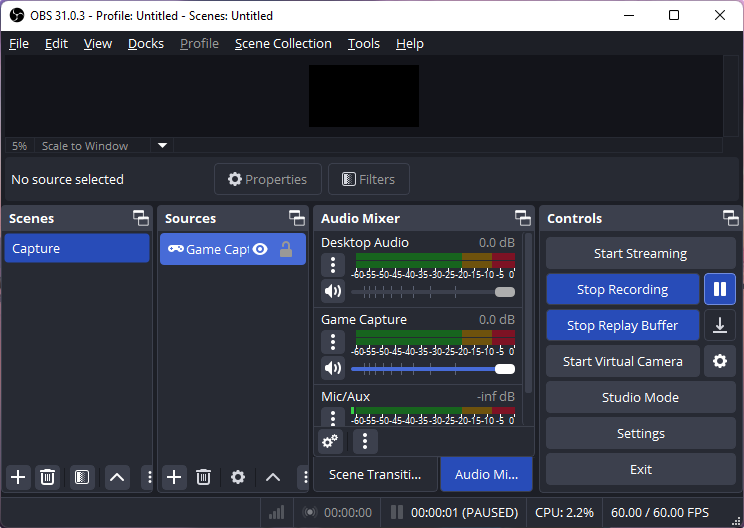
![]() Pros
Pros
- Completamente gratuito y de código abierto
- Extremadamente flexible con controles de nivel profesional
- Compatible con casi todos los codificadores de hardware de GPU disponibles
- Sólida comunidad de plugins para personalización
- Funciona en Windows, Mac y Linux
![]() Contras
Contras
- Curva de aprendizaje más pronunciada para principiantes
- Puede consumir muchos recursos del sistema si no está optimizado
- No incorpora la función de clip rápido como ShadowPlay
-
La interfaz puede resultar abrumadora para los usuarios ocasionales
🚩Cómo activar la aceleración por hardware de la GPU en OBS:
Paso 1. Abre OBS Studio y ve a Configuración > Salida.
Paso 2. En Streaming, establece Codificador de Vídeo en:
- Hardware (NVENC) para NVIDIA
- Hardware (QSV) para Intel
- Hardware (AMF) para AMD
Paso 3. Ajusta Bitrate y Preset para equilibrar calidad/rendimiento.
Paso 4. Haz clic en Aceptar y empieza a grabar/transmitir con ayuda de la GPU.
5. SimpleScreenRecorder
- Compatibilidad: Linux (Debian, Ubuntu, Arch, Fedora, etc.)
- Codificador GPU compatible: NVIDIA NVENC, Intel QSV (mediante FFmpeg backend), VAAPI
- Lo mejor para: Usuarios de Linux que quieran una grabadora basada en GUI con aceleración GPU opcional para una captura fluida y de alta calidad
SimpleScreenRecorder es uno de los grabadores de pantalla para Linux más potentes y fáciles de usar. A pesar de su nombre, ofrece una amplia gama de opciones de configuración y admite codificación basada tanto en CPU como en GPU mediante la integración con FFmpeg. Esto lo convierte en un gran punto intermedio para los usuarios de Linux que quieren aceleración por hardware NVENC, QSV o VAAPI sin tener que aprender herramientas de línea de comandos como GPU Screen Recorder.
Su intuitiva interfaz gráfica de usuario permite una configuración rápida para tutoriales, presentaciones o grabación de partidas, al tiempo que ofrece controles avanzados para la velocidad de fotogramas, la resolución y los códecs.
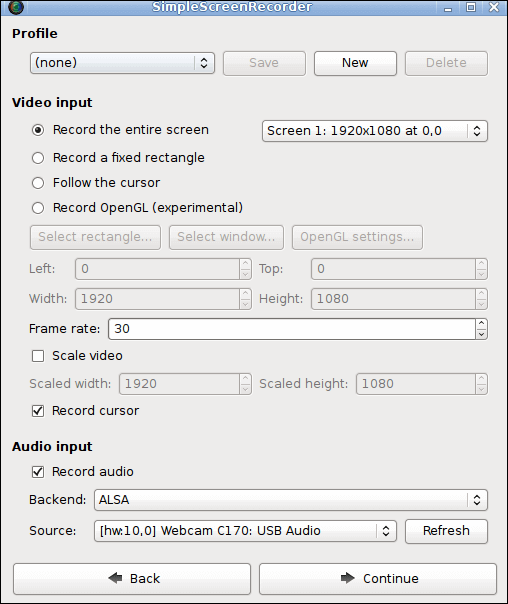
![]() Pros
Pros
- La interfaz gráfica hace que sea más fácil de usar para principiantes que los grabadores CLI
- Flexible: funciona con codificación de CPU o GPU
- Buen equilibrio entre rendimiento y personalización
- De código abierto y gratuito
- Compatible con varios entornos de escritorio Linux
![]() Contras
Contras
- Sólo para Linux (no es compatible con Windows/Mac)
- La aceleración por GPU requiere una configuración manual de FFmpeg
- La interfaz parece anticuada en comparación con los grabadores modernos
- Menos efectos integrados o herramientas de streaming que OBS
🚩Cómo activar la aceleración por hardware de la GPU en SimpleScreenRecorder:
Paso 1. Instala FFmpeg con soporte para codificador GPU (NVENC/QSV/VAAPI).
Paso 2. En SimpleScreenRecorder, abre Configuración > Codificación.
Paso 3. Selecciona H.264 (NVENC), H.264 (QSV), o H.264 (VAAPI) dependiendo de tu GPU.
Paso 4. Ajusta el bitrate, la preselección y otros parámetros de calidad.
Paso 5. Inicia la grabación con la descarga de la GPU para un rendimiento más fluido.
¡Comparte este post si te resulta útil!

6. FFmpeg
- Compatibilidad: Windows, macOS, Linux, BSD
- Codificador GPU compatible: NVIDIA NVENC, Intel QSV, AMD AMF, VAAPI (Linux)
- Lo mejor para: Usuarios avanzados que necesitan el máximo control sobre los flujos de trabajo de grabación y codificación a través de la línea de comandos
FFmpeg no es sólo un grabador de pantalla; es un framework multimedia todo en uno capaz de grabar, convertir y transmitir audio/vídeo en prácticamente cualquier formato. Como grabador de pantalla para GPU, FFmpeg admite codificación directa acelerada por hardware mediante NVENC, QSV, AMF o VAAPI, lo que permite una captura de baja latencia y alta calidad sin sobrecargar la CPU.
Al estar basado en la línea de comandos, FFmpeg ofrece una flexibilidad extrema; puedes definir la resolución, la tasa de bits, el códec y los filtros exactos que desees, lo que lo convierte en el favorito de desarrolladores, flujos de trabajo de automatización y usuarios avanzados.
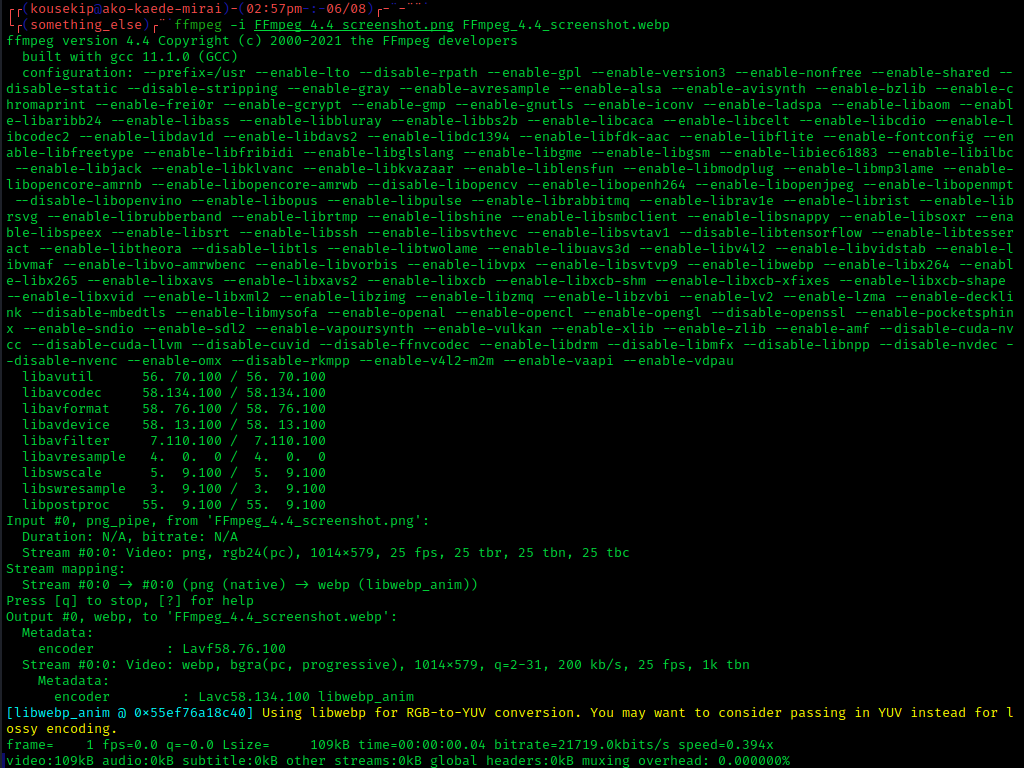
![]() Pros
Pros
- Extremadamente potente y flexible
- Compatible con casi todos los codificadores GPU disponibles
- Funciona en los principales sistemas operativos
- Ligero y automatizable mediante scripts
- Completamente gratuito y de código abierto
![]() Contras
Contras
- Curva de aprendizaje pronunciada (sin interfaz gráfica)
- Requiere configuración manual para la codificación por hardware
- No es fácil de usar para principiantes en comparación con las grabadoras con interfaz gráfica
- No incorpora edición ni efectos
🚩Cómo activar la aceleración por hardware de la GPU en FFmpeg:
Paso 1. Asegúrate de que los controladores de la GPU están instalados y de que la codificación por hardware es compatible.
Paso 2. Instala FFmpeg con las librerías de codificación GPU activadas.
Paso 3. Utiliza un comando como el siguiente (para NVIDIA NVENC):
ffmpeg -f x11grab -s 1920x1080 -i :0.0 -c:v h264_nvenc -preset fast -b:v 8M output.mp4
Paso 4. Sustituye h264_nvenc por h264_qsv, h264_amf o h264_vaapi para Intel, AMD o Linux VAAPI.
Paso 5. Ajusta la tasa de bits y el preajuste para obtener la calidad deseada.
Reflexiones finales
Elegir el grabador de pantalla GPU adecuado depende de tu plataforma, flujo de trabajo y necesidades de rendimiento. Desde herramientas para principiantes como EaseUS RecExperts hasta opciones de nivel profesional como OBS Studio o FFmpeg, la aceleración por GPU garantiza una grabación más fluida y de mejor calidad. Tanto si estás jugando, haciendo streaming o creando tutoriales, aprovechar el codificador de hardware de tu GPU puede mejorar drásticamente los resultados, así que elige la grabadora que se adapte a tu estilo y empieza a capturar con confianza.
Preguntas frecuentes sobre grabadores de pantalla para GPU
1. ¿Qué es un grabador de pantalla para GPU y por qué utilizarlo?
Un grabador de pantalla GPU utiliza el codificador de hardware de tu tarjeta gráfica (NVENC, QSV, AMF, etc.) para procesar el vídeo en tiempo real, reduciendo la carga de la CPU, mejorando la fluidez de la grabación y permitiendo mayores resoluciones o frecuencias de cuadro.
2. ¿Mi ordenador admite aceleración por hardware de la GPU para la grabación?
Si tienes una GPU dedicada NVIDIA, AMD o Intel reciente, lo más probable es que admita codificación por hardware. Puedes comprobar en la configuración de tu software de grabación las opciones NVENC, QSV, AMF o VAAPI.
3. ¿Qué GPU grabadora de pantalla es mejor para jugar?
Para los jugadores ocasionales, NVIDIA ShadowPlay ofrece grabación con un solo clic. Para personalización y streaming, OBS Studio es ideal. Los jugadores de Linux pueden preferir GPU Screen Recorder o SimpleScreenRecorder para obtener el máximo rendimiento.
¡Comparte este post si te resulta útil!

Sobre el autor
Luis es un entusiasta de la tecnología, cuyo objetivo es hacer que la vida tecnológica de los lectores sea fácil y agradable. Le encanta explorar nuevas tecnologías y escribir consejos técnicos.
Artículos Relacionados
-
Cómo hacer streaming de Disney Plus en Discord Tan fácil como 1-2-3
![Luis]() Luis
2025/07/18
Luis
2025/07/18 -
Cómo usar la cámara virtual de OBS en Windows/Mac
![Luis]() Luis
2025/07/18
Luis
2025/07/18
-
(5 Mejores Formas) Cómo Grabar Vídeo con Fondo Borroso
![Pedro]() Pedro
2025/07/18
Pedro
2025/07/18 -
Cómo guardar una captura de pantalla como PDF directamente
![Luis]() Luis
2025/07/28
Luis
2025/07/28